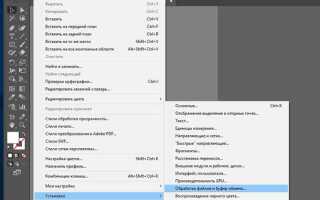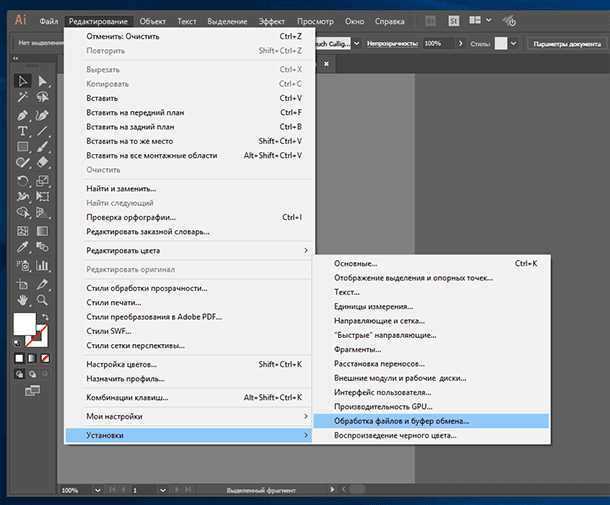
Формат EPS (Encapsulated PostScript) применяется для передачи векторной графики между различными графическими редакторами и типографиями. В Illustrator сохранение в этом формате требует точного выбора параметров, особенно при подготовке файлов к профессиональной печати или встраиванию в макеты других программ.
Перед экспортом убедитесь, что все элементы документа переведены в вектор: текст должен быть преобразован в кривые (Type → Create Outlines), а растровые изображения – внедрены или удалены при необходимости. Это исключит потерю данных при открытии файла в сторонних приложениях.
При сохранении файла выберите File → Save As, затем укажите тип файла Illustrator EPS (*.EPS). В диалоговом окне установите версию Illustrator 8 или 10, если файл будет использоваться в устаревших RIP-системах. Для печати рекомендуется активировать параметры Include Document Thumbnails и Embed Fonts (Complete), а также отключить Transparency, если она не поддерживается целевой системой.
Файл в формате EPS не поддерживает слои в привычном понимании Illustrator. Все объекты сохраняются в едином уровне, поэтому перед экспортом следует упорядочить содержимое и убедиться в отсутствии перекрытий и скрытых элементов.
Выбор объектов и подготовка макета к сохранению
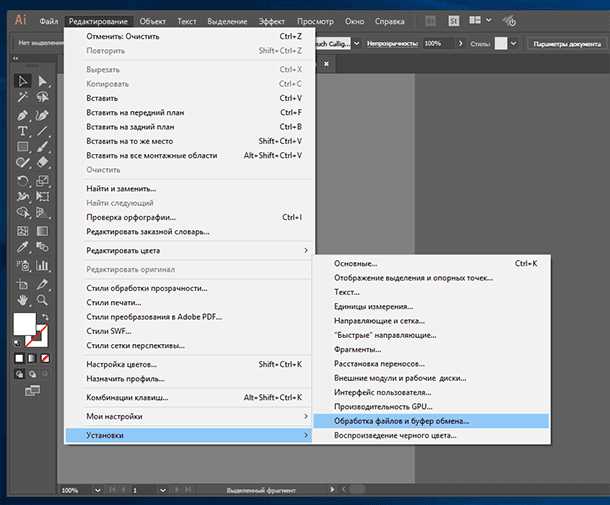
Перед экспортом в EPS необходимо убедиться, что макет соответствует требованиям формата. EPS не поддерживает некоторые эффекты Illustrator, поэтому важно упростить содержимое и устранить потенциальные ошибки.
- Выделите только необходимые для экспорта объекты. Удалите скрытые или неиспользуемые элементы – они увеличивают размер файла и могут вызвать артефакты.
- Сведите прозрачности: EPS не поддерживает прозрачные области. Перейдите в меню Object > Flatten Transparency и задайте параметры в зависимости от плотности векторных элементов. Рекомендуется включить опцию «Convert All Text to Outlines» для избежания проблем со шрифтами.
- Преобразуйте текст в кривые: выделите текст и используйте Type > Create Outlines. Это устранит зависимость от установленных на системе шрифтов и обеспечит корректное отображение.
- Убедитесь, что все растровые изображения внедрены в документ. Проверьте через Window > Links – отсутствующие или размещённые изображения не сохранятся корректно.
- Удалите эффекты, не поддерживаемые EPS: тени, размытые объекты, режимы наложения. Их необходимо растрировать с помощью Object > Rasterize.
- Проверьте цветовую модель: EPS чаще всего используется для печати, поэтому все объекты должны быть в CMYK. Перейдите в File > Document Color Mode и выберите CMYK.
Только после выполнения этих шагов макет будет готов к корректному сохранению в формате EPS без потери данных и качества.
Настройка цветового пространства перед экспортом
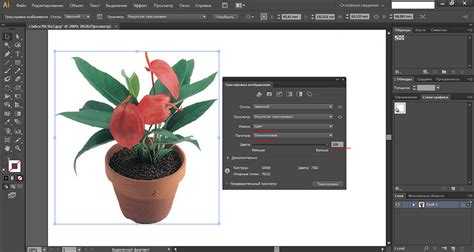
Перед сохранением файла в формате EPS в Adobe Illustrator необходимо убедиться, что установлено корректное цветовое пространство. EPS не поддерживает встроенные профили, поэтому неправильный выбор пространства может привести к искажению цветов при печати или открытии в других приложениях.
Для печатных материалов используйте CMYK. Откройте меню Файл → Цветовой режим документа и выберите CMYK. Это обеспечит соответствие стандартам офсетной печати и корректную передачу оттенков.
Если файл предназначен для цифровой среды, выберите RGB. Однако при экспорте в EPS формат Illustrator автоматически конвертирует цвета в CMYK, если установлен соответствующий режим. Поэтому RGB-палитра не рекомендуется для EPS, если важна точность цвета.
Чтобы убедиться в соответствии всех элементов документа выбранному цветовому пространству, выполните проверку:
- Выделите все объекты (Ctrl+A).
- Откройте панель Инфо (Window → Info) и проверьте значения цветов.
- Преобразуйте все элементы в CMYK через Редактирование → Редактировать цвета → Преобразовать в CMYK.
Цветовые профили можно задать через Редактирование → Назначить профиль. Для печати рекомендуется использовать U.S. Web Coated (SWOP) v2 или Fogra39 в зависимости от требований типографии.
Избегайте использования прозрачностей и эффектов при работе в CMYK: при экспорте в EPS они могут быть растрированы или интерпретированы некорректно.
Открытие диалогового окна сохранения в формате EPS
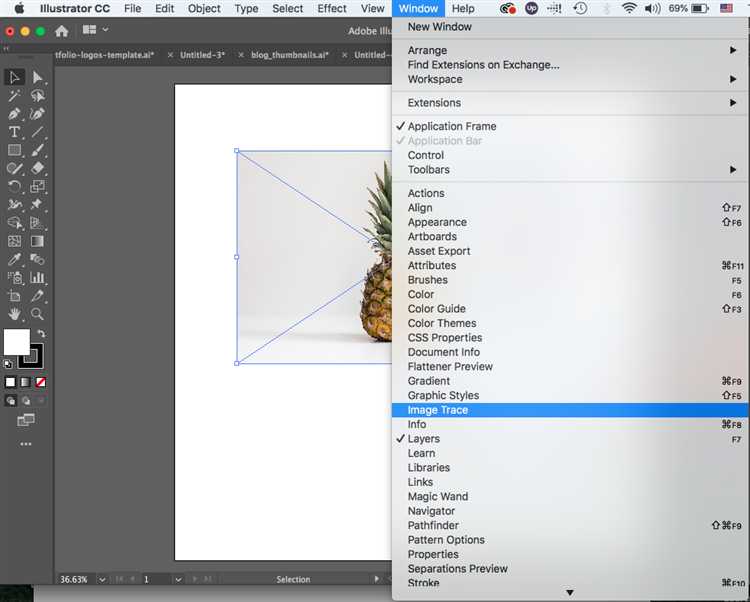
Чтобы сохранить документ Adobe Illustrator в формате EPS, откройте файл, с которым работаете, и убедитесь, что все элементы оформлены в векторном виде. Нажмите комбинацию клавиш Ctrl+Shift+S (на macOS – Cmd+Shift+S) или выберите в верхнем меню File → Save As.
В появившемся окне выберите место для сохранения и задайте имя файла. В выпадающем списке Save as type (на macOS – Format) выберите пункт Illustrator EPS (*.EPS). После выбора формата нажмите Save.
Откроется диалоговое окно EPS Options, в котором задаются параметры экспорта. Этот этап критичен для правильного формирования файла. Прежде чем продолжить, удостоверьтесь, что вы выбрали нужную версию Illustrator EPS в поле Version, особенно если файл будет использоваться в сторонних программах или типографиях.
После настройки параметров нажмите OK, чтобы завершить сохранение. EPS-файл будет создан в указанной папке с учетом всех заданных параметров.
Выбор версии формата EPS и её значение
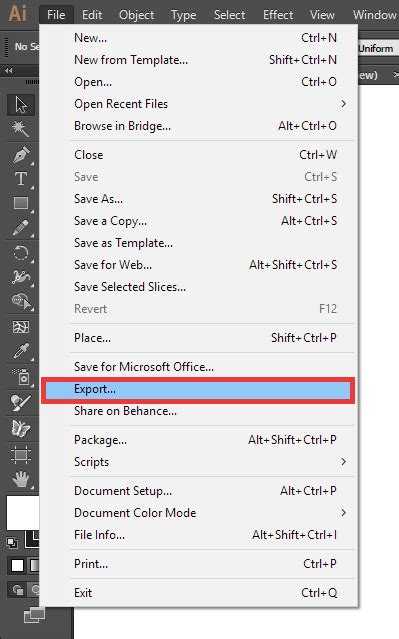
При сохранении файла в формате EPS в Adobe Illustrator необходимо учитывать версию файла, так как от неё зависят поддерживаемые функции и совместимость с другими приложениями.
EPS 3 – минимально поддерживаемая версия, совместимая с ранними версиями PostScript. Не поддерживает прозрачность, градиенты и эффекты Illustrator. Используется только при необходимости передачи файлов в устаревшие системы допечатной подготовки.
EPS 8 – обеспечивает базовую совместимость с внешними программами. Прозрачность не поддерживается, все эффекты растрируются. Подходит для офсетной печати при использовании стандартных плашечных цветов.
EPS 10 – добавлена поддержка градиентов и масок, но прозрачность всё ещё отсутствует. При экспорте Illustrator автоматически упрощает сложные объекты. Используется при необходимости экспорта в старые RIP-системы.
EPS CS1–CS5 – расширенная поддержка функций Illustrator: прозрачность, тени, эффекты. Однако совместимость с не-Adobe программами может быть ограничена. При передаче таких файлов рекомендуется сохранять копию в PDF для просмотра содержимого.
Настройка параметров совместимости и предварительного просмотра
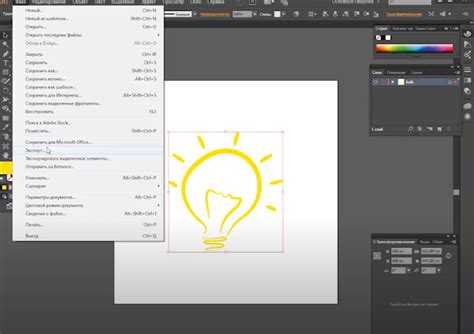
При сохранении файла в формате EPS в Adobe Illustrator важно правильно выбрать уровень совместимости. Откройте окно «Сохранить как EPS» и в выпадающем списке «Версия» укажите нужную версию Illustrator EPS. Для сохранения максимальной редактируемости в Illustrator рекомендуется использовать версию Illustrator 2020 или новее. Для передачи файла в сторонние приложения выбирайте Illustrator 8 или 10 – эти версии обеспечивают лучшую поддержку в старых программах и RIP-системах, но теряют часть современных функций, таких как прозрачности и градиенты.
Параметр «Включить прозрачность» активен только при выборе версий, поддерживающих её. Для версий Illustrator 10 и ниже Illustrator выполняет принудительное упрощение прозрачностей через функцию «Flatten Transparency». Это может привести к потере визуального качества и разделению объектов на фрагменты. Настройка «Custom Transparency Flattener» позволяет вручную контролировать процесс сведения, регулируя порог разделения объектов и качество сглаживания.
Опция предварительного просмотра EPS влияет на отображение файла в программах, не поддерживающих полноценно формат EPS. Выберите TIFF (8-bit color) для цветного превью с низким разрешением, если требуется визуализация в стороннем софте или при импорте в верстку. Отключение предварительного просмотра уменьшит размер файла, но сделает его невидимым в некоторых редакторах, включая старые версии InDesign и Word.
Флажок «Includ linked files» обязателен, если в проекте используются внешние изображения. В противном случае EPS будет ссылаться на путь к файлу, и при его отсутствии изображения не отобразятся. Альтернативно – использовать опцию «Embed» в палитре Links перед сохранением.
Использование опций сжатия и инкапсуляции шрифтов
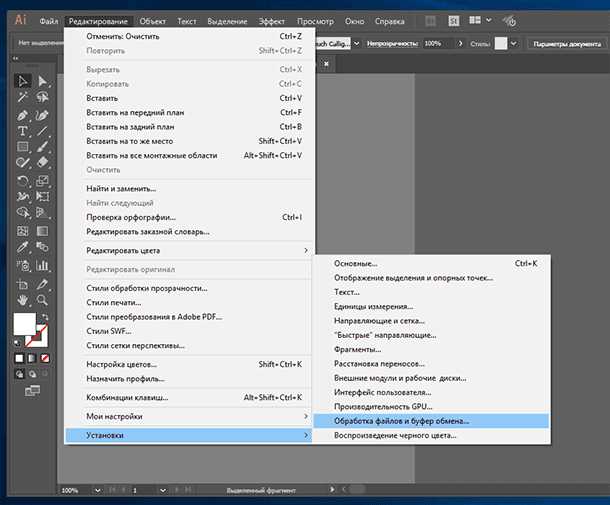
При сохранении файла в формате EPS в Illustrator важно правильно настроить параметры сжатия и инкапсуляции шрифтов, чтобы оптимизировать размер файла и обеспечить корректное отображение текста на других устройствах.
- Сжатие данных в EPS уменьшает объем файла за счет алгоритмов ZIP-сжатия, но не влияет на качество изображения. Рекомендуется активировать эту опцию при работе с большими или сложными иллюстрациями, чтобы ускорить передачу и хранение файлов.
- Включение сжатия особенно эффективно при использовании растровых эффектов внутри векторного EPS, так как уменьшает избыточные данные без потери визуального качества.
- Инкапсуляция шрифтов отвечает за сохранение информации о шрифтах внутри EPS. Это гарантирует, что текст отобразится правильно даже на системах, где данные шрифты отсутствуют.
- Illustrator предлагает два основных варианта инкапсуляции:
- Встраивание шрифтов – включение всех необходимых глифов непосредственно в файл. Увеличивает размер EPS, но исключает проблемы с заменой шрифтов.
- Обрезка по контуру – преобразование текста в кривые, что полностью устраняет зависимости от шрифтов, но делает текст нечитаемым для редактирования.
- Для редактируемых документов с необходимостью сохранения шрифтов рекомендуется использовать встраивание шрифтов, учитывая возможное увеличение размера файла.
- Если редактирование текста не требуется, предпочтительнее преобразовать текст в кривые – это минимизирует проблемы с отображением на любых устройствах и исключит ошибки при печати.
- Перед сохранением следует проверить, что все используемые шрифты лицензированы для встраивания, чтобы избежать юридических ограничений.
Проверка итогового EPS-файла после сохранения
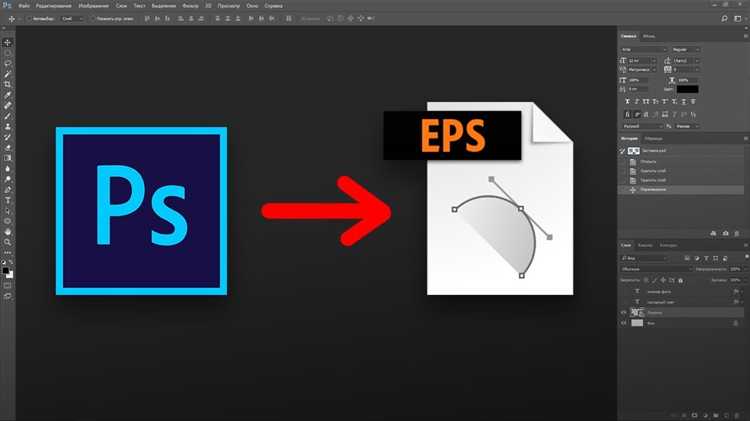
После экспорта в EPS из Illustrator необходимо убедиться в корректности файла перед его дальнейшим использованием. В первую очередь откройте EPS в векторном редакторе или просмотрщике, поддерживающем этот формат, чтобы проверить визуальное соответствие исходному макету. Особое внимание уделите точности линий, сохранению цветов и отсутствию растровых элементов.
Проверьте встроенные шрифты: в EPS-файле шрифты должны быть либо конвертированы в кривые, либо вложены. Для этого откройте файл в Illustrator и попытайтесь выделить текст. Если текст редактируется, шрифты не были конвертированы – рекомендуется выполнить преобразование текста в кривые перед сохранением.
Проверьте структуру слоя: иногда при экспорте слои могут слиться или измениться, что критично для дальнейшей правки или печати. В Illustrator повторно откройте файл и убедитесь, что слои и группы сохранились.
Тест на совместимость с печатным оборудованием проводят, открыв EPS в RIP-программе или специализированном ПО. Убедитесь, что файл не содержит прозрачности или эффектов, которые могут некорректно отобразиться на выходном устройстве.
Для проверки содержимого в тексте можно открыть EPS в текстовом редакторе и удостовериться, что в заголовках и описаниях нет ошибок, а структура файла соответствует требованиям типографии.
Вопрос-ответ:
Как сохранить файл в формате EPS в Illustrator без потери качества изображения?
Для сохранения в формате EPS с максимальным качеством нужно выбрать пункт меню «Файл» → «Сохранить как», затем в списке форматов указать EPS. В появившемся окне настроек рекомендуется отключить опцию «Сжатие» и выставить максимально возможное разрешение для встроенных растровых изображений. Также важно убедиться, что параметры цвета и шрифтов установлены корректно, чтобы избежать искажений при дальнейшем использовании файла.
Можно ли редактировать текст в EPS-файле, созданном в Illustrator, после сохранения?
Текст в EPS сохраняется как векторные объекты, если он не был преобразован в контуры. Если текст не был растрирован или преобразован, то его можно редактировать в Illustrator после открытия файла. Однако при открытии EPS в других программах редактирование текста может быть ограничено или невозможно, так как этот формат в первую очередь ориентирован на перенос графики, а не редактируемого текста.
Почему при сохранении в формате EPS в Illustrator иногда меняются цвета?
Изменение цвета может происходить из-за несоответствия цветовых профилей между исходным документом и параметрами сохранения. В настройках EPS можно указать использование конкретного цветового профиля, например, CMYK или RGB. Если профиль не совпадает с настройками исходного файла, цвета могут смещаться. Также это может быть связано с тем, что некоторые эффекты или прозрачности в документе не полностью поддерживаются в формате EPS, что приводит к изменению цветопередачи.
Как уменьшить размер EPS-файла при сохранении в Illustrator?
Для уменьшения размера файла рекомендуется отключить включение в файл ненужных данных, например, удалить скрытые слои и объекты, неиспользуемые элементы. При сохранении EPS можно отключить опцию «Включать превью» и отключить встроенные цветовые профили, если они не требуются. Кроме того, стоит избегать избыточного использования прозрачностей и эффектов, так как они увеличивают размер файла. Конвертация текста в контуры и упрощение сложных векторных элементов тоже помогают сократить вес файла.
Какие настройки в Illustrator влияют на совместимость EPS с другими программами?
Совместимость зависит от версии формата EPS, выбранной при сохранении. В настройках можно указать версию PostScript (например, Level 2 или Level 3). Чем выше версия, тем больше возможностей, но и выше риск несовместимости с устаревшими программами. Также важно выбирать правильный цветовой режим и решать, включать ли в файл растровые изображения в виде встроенных данных или ссылок. Использование стандартных шрифтов и преобразование текста в кривые повышают вероятность корректного отображения в разных программах.
Как сохранить файл в формате EPS в Adobe Illustrator без потери качества?
Для сохранения файла в формате EPS в Illustrator нужно выбрать в меню «Файл» пункт «Сохранить как», затем в выпадающем списке форматов выбрать EPS. В появившемся окне настроек стоит внимательно проверить параметры, например, установить подходящую версию EPS и отключить опцию растеризации, чтобы сохранить векторную графику без потерь. Это позволит получить файл, который сохраняет четкость линий и масштабируется без ухудшения качества.